Was ist WordPress Multisite?
Veröffentlicht: 2019-10-15Was jeder, der WordPress verwendet, inzwischen weiß, ist, dass diese Plattform so einfach und unkompliziert ist, wie es nur geht. Genau das ist einer der Gründe, warum WordPress heutzutage eine der meistgenutzten Plattformen ist. Davon abgesehen wissen viele Leute nicht einmal von der Multisite-Funktion, die WordPress bietet . Was ist WordPress Multisite? Wann verwenden Sie es? Wie setzen Sie es in Gang? Diese und viele weitere Fragen werden heute beantwortet!
Also, was ist WordPress Multisite?
Im Wesentlichen ist WordPress Multisite eine Funktion, mit der Sie mehrere Websites von einer einzigen WordPress-Installation aus ausführen können. Dem Namen nach zu urteilen, hätten Sie das vielleicht vorhersagen können. Aber wenn Sie ein Anfänger sind, der gerade lernt, wie man WordPress benutzt, ist das alles, was Sie über diese Funktion sagen können. Was Sie wahrscheinlich nicht wissen, ist, dass dieses im Gegensatz zu vielen anderen Funktionen nicht über ein Plugin oder ein Thema eingeführt werden kann. Es kann auch nicht in den Standardeinstellungen aktiviert werden.
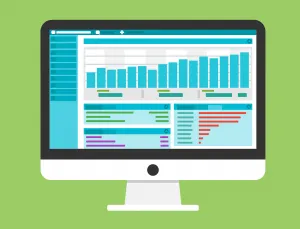
Tatsächlich ist die Multisite-Funktion in das WordPress-CMS integriert, sodass sie aktiviert werden muss, sobald Sie sich entschieden haben, alle Vorteile zu nutzen, die sie mit sich bringen kann. Es wurde im Juni 2010 in das WordPress CMS eingebaut und mit der Version 3.0 in Gang gesetzt. Davor lief diese Funktion unter dem Namen WordPress MU, was den Zweck hatte, ein Netzwerk von Blogs zu schaffen. Das war eine kurze Lektion in Geschichte, aber kehren wir noch einmal zum gegenwärtigen Moment zurück.
Sobald Sie sich entschieden haben, mehrere Websites zu erstellen, ist die WordPress Multisite-Option eine natürliche Wahl. In Anbetracht der Tatsache, dass es dem Rest von WordPress sehr ähnlich funktioniert, sollten Sie keine allzu großen Probleme haben, sich darin zurechtzufinden. Nur weil diese Funktion etwas einfach zu bedienen und weit verbreitet ist, heißt das nicht, dass wir sie alle brauchen. Manchmal würden Sie Ihr Leben unnötig komplizieren, wenn Sie diese Funktion aktivieren. Allein aus diesem Grund solltest du, bevor du irgendwelche anderen Maßnahmen ergreifst, zuerst einen Schritt zurücktreten und prüfen, ob du von WordPress Multisite profitieren kannst oder ob du ein anderes Tool besser nutzen könntest.
Sollten Sie WordPress Multisite verwenden?
Obwohl diese Funktion eine große Zeitersparnis ist, die Ihnen hilft, mehrere Websites einfach zu verwalten, bedeutet das nicht, dass wir sie alle brauchen. Tatsächlich könnte sich die Aufrechterhaltung eines so komplizierten Netzwerks verschiedener Websites als zu viel für jede Person erweisen . Sie müssen bei der Überwachung von WordPress-Websites auf allen Ihren Websites konsistent sein, Dateiaktualisierungen rechtzeitig vornehmen und bei der Behebung von Leistungs- und Sicherheitsproblemen proaktiv sein. Nun, Sie konnten nicht erwarten, dass ein ganzes Netzwerk von Websites keine Probleme bringt, oder? Abgesehen davon gibt es viele Fälle, in denen Sie die Multisite-Funktion nicht verwenden sollten, wenn Sie sich darauf beziehen können .
- Wenn jede Website andere WordPress-Themes und Plugins benötigt.
- Falls Sie einige Plugins verwenden müssen, die nicht mit Multisite kompatibel sind.
- Wenn Sie sich das Hosting nicht leisten können, ist dies erforderlich, um so viele Websites mit einem Hosting-Plan zu unterstützen.
- Wenn Sie zu viele verschiedene Kunden haben.
- Wenn alle von Ihnen erstellten Websites völlig unabhängig voneinander sind und zu verschiedenen Marken/Branchen gehören.
- Wenn Ihre Kunden eine Website mit einem separaten Hosting-Konto und einer separaten IP-Adresse haben möchten.

Schließlich, wenn Sie sich inkompetent oder zu unerfahren fühlen, um mit einem so riesigen Netzwerk von Websites umzugehen, tun Sie es nicht. Wenn Sie auch nur zwei oder drei Websites verwalten müssen, finden Sie sicher eine bessere Lösung als Multisite. Auch wenn einige der erfolgreichsten Unternehmen WordPress Multisite nutzen, wie NBC und die New York Times , muss man realistisch bleiben.

Aktivieren Sie WordPress Multisite
Okay, jetzt wissen Sie also, was WordPress Multisite ist, und Sie haben hoffentlich herausgefunden, ob es das richtige Feature für Sie ist oder nicht. Wenn Sie den Artikel weiter gelesen haben, haben Sie wahrscheinlich entschieden, dass diese Funktion einen Versuch wert ist. Jetzt müssen Sie es nur noch aktivieren, und die Aktivierung erfolgt in fünf Schritten .
1. Sichern Sie Ihre Website
Wir werden nicht zu lange darauf eingehen, da es einfach obligatorisch ist, ein Website-Backup durchzuführen, wenn Sie Änderungen an Ihrer Website vornehmen. Sobald Ihre Website-Sicherung abgeschlossen ist, können Sie mit Schritt zwei fortfahren.
2. Stellen Sie sicher, dass Sie alle Ihre Plugins deaktivieren
Es ist eine allgemeine Empfehlung, alle Ihre Plugins zu deaktivieren, bevor Sie Multisite aktivieren. Sie können sie leicht aktivieren, sobald Sie mit der Nutzung von Multisite beginnen. Melden Sie sich nach dem Deaktivieren Ihrer Plugins unbedingt von WordPress ab, da dies für den nächsten Schritt benötigt wird .
3. Stelle sicher, dass du deine wp-config.php-Datei aktualisierst
Der erste Schritt besteht darin, zum Stammverzeichnis Ihrer Website zu gehen und die betreffende Datei zu finden. Sobald du die Datei wp-config.php geöffnet hast, solltest du nach der Zeile suchen, die besagt: „Das ist alles, hör auf zu bearbeiten! Viel Spaß beim Bloggen.' Sobald Sie es gefunden haben, fügen Sie die Direktive hinzu, die so aussieht:/ * Multisite */ define( 'WP_ALLOW_MULTISITE', true ); Zum Schluss speichern Sie einfach die vorgenommenen Änderungen und Sie sind mit diesem Schritt fertig.
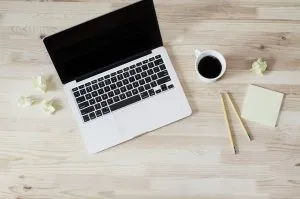
4. Umgang mit Multisite-Installation
Sehen Sie die Option „Netzwerkeinrichtung“ unter „Extras“? Klicken Sie gerne darauf. Und jetzt kommt der lustige Teil! Sie müssen den Super-Admin-Titel einer Person zuweisen und einen Namen für Ihr Netzwerk von Websites finden. Wenn Sie mit den hier eingegebenen Daten zufrieden sind, klicken Sie auf Installieren und fahren Sie mit dem fünften und letzten Schritt fort.
5. Der letzte Schritt ist der komplizierteste – das Aktivieren des Netzwerks
Öffnen Sie ein letztes Mal die Datei wp-config.php, in die Sie nach den Anweisungen von WordPress ein entsprechendes Snippet einfügen sollen. Schlagen Sie diese Anweisungen nach, befolgen Sie sie, speichern Sie Ihre Änderungen und schließen Sie sie. Suchen Sie nun die .htaccess-Datei. Normalerweise sind diese Dateien versteckt, weshalb Sie sicherstellen sollten, dass Sie alle versteckten Dateien im Dateimanager anzeigen. Sobald Sie auf diese Datei zugreifen, sollten Sie nach einer Zeile suchen, die so aussieht – RewriteEngine On. Anstelle dieser Zeile müssen Sie sie durch ein entsprechendes Snippet ersetzen, das den WordPress-Anweisungen entspricht .
Sobald Sie die Änderungen gespeichert und sich erneut bei WordPress angemeldet haben, können Sie die Aktivierung gerne als Erfolg markieren. Sie wissen jetzt, was WordPress Multisite ist, ob Sie es verwenden sollten und wie Sie es aktivieren. Jetzt müssen Sie nur noch Ihr Website-Netzwerk erfolgreich verwalten. Aber das überlassen wir Ihnen!
